Możesz systematycznie zmieniać kolor całego tekstu hiperlinku w prezentacji PowerPoint.
-
Na karcie Projektowanie w grupie Warianty wybierz strzałkę w dół, aby otworzyć galerię wariantów kolorów:

-
Wybierz pozycję Kolory z menu rozwijanego, a następnie kliknij pozycję Dostosuj kolory u dołu menu.
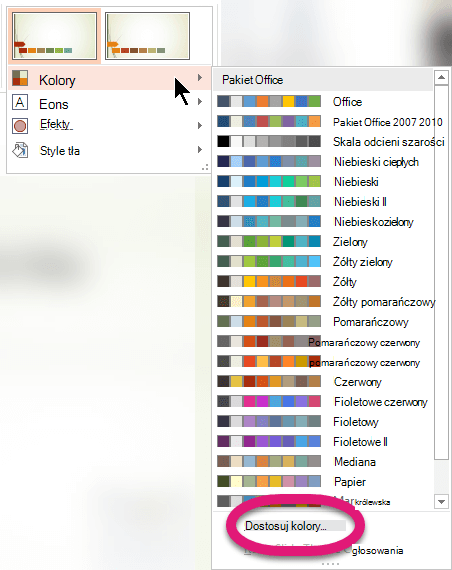
Zostanie otwarte okno dialogowe Tworzenie nowych kolorów motywu.
-
W oknie dialogowym Tworzenie nowych kolorów motywu w obszarze Kolory motywu wykonaj jedną z następujących czynności:
-
Aby zmienić kolor tekstu hiperlinku, kliknij strzałkę obok pozycji Hiperlink, a następnie wybierz kolor.
-
Aby zmienić kolor tekstu użyty hiperlink, kliknij strzałkę obok pozycji Obserwowane hiperłącze, a następnie wybierz kolor.
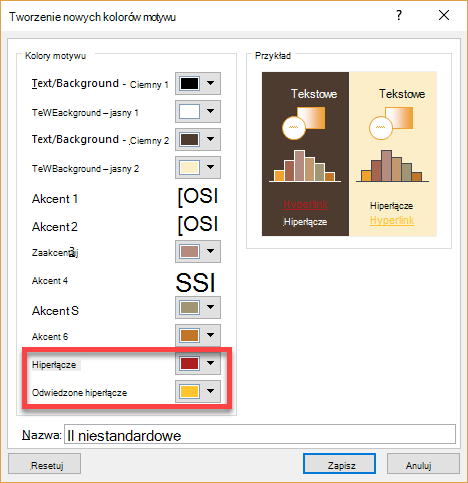
Porada: Aby uzyskać dodatkowe kolory, kliknij pozycję Więcej kolorów.
-
-
Kliknij przycisk Zapisz.
Zaczynając od PowerPoint 2016, możesz również zmienić kolor pojedynczego hiperlinku bezpośrednio za pomocą kontrolki koloru tekstu. Aby uzyskać więcej informacji, zobacz Dodawanie hiperlinku do slajdu .
-
W menu Format wybierz pozycję Kolory motywu.
Zostanie otwarte okno dialogowe Tworzenie kolorów motywu .
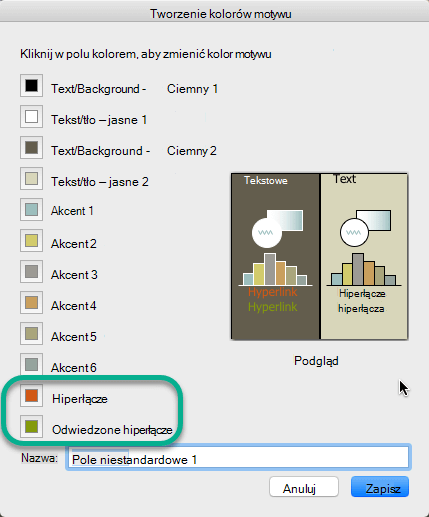
-
W oknie dialogowym Tworzenie kolorów motywu wybierz kolorowe pole obok pozycji Hiperłącze lub Hiperłącze obserwowane , aby zmienić to ustawienie koloru.
Zostanie otwarte okno dialogowe Kolory .
W oknie dialogowym jest kilka kart, które umożliwiają wybór odpowiedniego koloru na różne sposoby: koło kolorów, paski suwaka, paleta kolorów lub ołówki.
-
Wybierz kolor. Zostanie ona natychmiast odzwierciedlona w oknie dialogowym Tworzenie kolorów motywu .
-
Zamknij okno dialogowe Kolory , a następnie kliknij pozycję Zapisz w oknie dialogowym Tworzenie kolorów motywu .










